Wer Plug-ins auf dem Stereo Out-Ausgang von Logic Pro sitzen hat, möchte die vielleicht auch automatisieren. Doch dafür musst Du zunächst die Stereo Out-Spur sichtbar machen. Hier die Anleitung.
Ausgangsspur aktivieren
Für die Automatisierung musst Du die Ausgangsspur einblenden. Das geht so:
1️⃣ Öffne Dein Projekt in Logic Pro, falls noch nicht geschehen.
2️⃣ Öffne das Menü Spur.
3️⃣ Klicke auf Ausgangsspur einblenden.
Mit diesem Befehl blendest Du die Stereo Out-Spur ein.
Alternativ zum Menü kannst Du die Ausgangsspur auch mit der Tastenkombination [Umschalten – Befehl – M] einblenden.
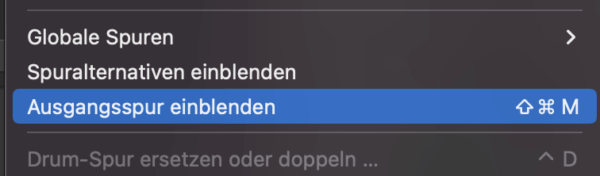
Mit diesem Befehl blenden Sie die Stereo Out-Spur ein.
Wann ist es sinnvoll, die Ausgangsspur zu automatisieren?
Ich verwende die Automatisierung auf der Stereo Out Spur eigentlich nur für die Lautstärke, also, um ein Stück ein- und auszublenden. Aber natürlich lassen sich auch Equalizer, Kompressoren oder Reverb automatisieren. Aber da bin ich eher vorsichtig.
Probleme treten meiner Erfahrung nach auf, wenn ich zu viel an einzelnen Spuren und dann dem Gesamtmix automatisiere. Da geht Kontrolle verloren und am Schluss kommt nur Sound-Matsch heraus. Die Stereo Out Spur sollte die letzte Kontrollinstanz sein und nicht mit eigener Automatisierung noch potenzielle Fehlerquellen hinzufügen. (Aber hier gebe ich nur meine laienhafte Sicht wieder 🙂 )
Statt die Stereo Out-Spur zu automatisieren, kannst du auch Subgruppen verwenden. Fasse ähnliche Spuren in Busse zusammen und automatisiere die Effekte dort. Oder Du nutzt Send-Spuren. Das mache ich gerne, um mehrere Instrumente in einen gemeinsamen Reverb zu schicken. Und den kann ich dann fröhlich automatisieren.
Meine Meinung
Ich nutze die Automatisierung in der Stereo Out Spur sehr zurückhaltend. Für das Ein- und Ausfaden von Tracks ist es aber meiner Ansicht nach das Werkzeug der Wahl.